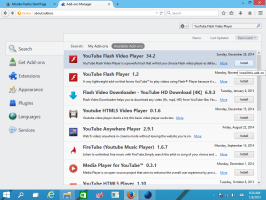Windows 11: измените консоль на терминал Windows или командную строку
Вот как изменить консольное приложение Windows 11 по умолчанию на Терминал Windows или Командную строку. Консоль по умолчанию - это хост-приложение, которое открывается при запуске программного обеспечения командной строки, такого как diskpart или sfc.
Реклама
Консоль по умолчанию также отвечает за запуск апплетов PowerShell, инструментов и команд командной строки и т. Д. Эти команды и утилиты выполняются внутри указанного хоста консоли, который обрабатывает их вывод и предоставляет им определенные системные ресурсы.
Windows 11 позволяет вам установить терминал Windows или классическую консоль (conhost) в качестве программного обеспечения консоли по умолчанию. Последний в представлении не нуждается, так как доступен в Windows десятилетиями.
Приложение Windows Terminal - это новый современный командный узел, который значительно расширяет возможности окна ввода. Он имеет вкладки, графический ускоренный вывод текста, несколько профилей, настраиваемый внешний вид и горячие клавиши, а также многое другое.
С Windows Terminal у вас будут PowerShell, WSL и командная строка, работающие на вкладках, поскольку каждый из инструментов будет иметь свой собственный индивидуальный профиль.
С conhost в качестве консоли PowerShell, WSL и командная строка будут работать в своих собственных окнах и будут ограничены классическим набором функций.
Установите консоль по умолчанию для терминала Windows или командной строки в Windows 11
Есть три способа изменить консоль по умолчанию в Windows 11. Вы можете установить предпочтительное приложение для хоста команд, используя Настройки Windows, Настройки терминала Windows, а также в свойствах окна командной строки. Давайте рассмотрим эти методы.
Измените консоль Windows 11 по умолчанию в настройках
- Щелкните правой кнопкой мыши Начинать кнопку и выберите Настройки из меню.

- Слева нажмите на Конфиденциальность и безопасность. Справа нажмите на Для разработчиков.

- Справа выберите Терминал Windows или Хост консоли Windows из раскрывающегося меню Терминал вариант.
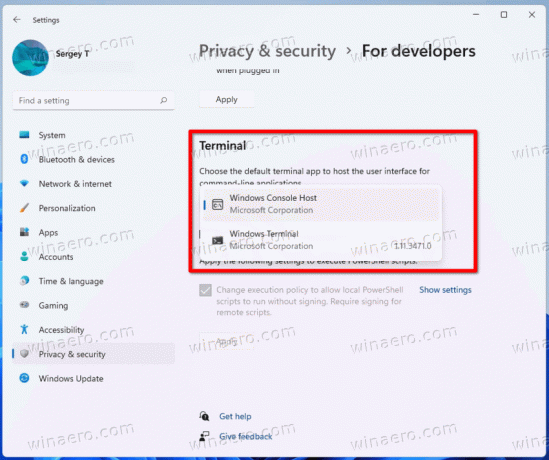
Сделанный!
Помимо приложения «Параметры системы», вы можете указать предпочитаемое консольное приложение прямо в параметрах Терминала Windows. Он имеет очень тесную интеграцию с ОС, например это доступно в контекстном меню из проводника.
Изменить консоль по умолчанию в Windows 11 в настройках терминала Windows
- Нажмите Выиграть + Икс и выберите Терминал Windows Вход.
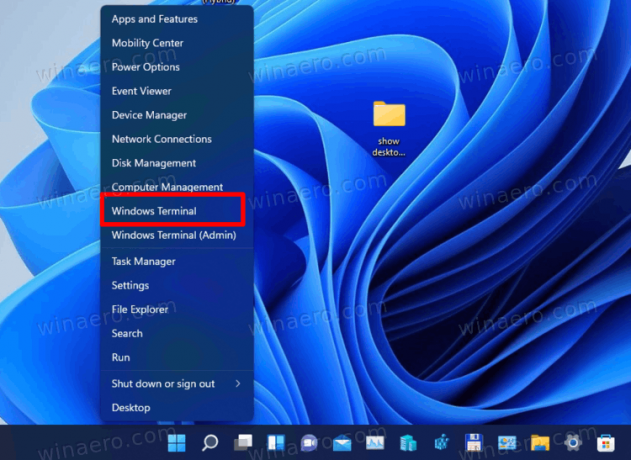
- В Терминале Windows нажмите кнопку со стрелкой вниз и выберите Настройки.
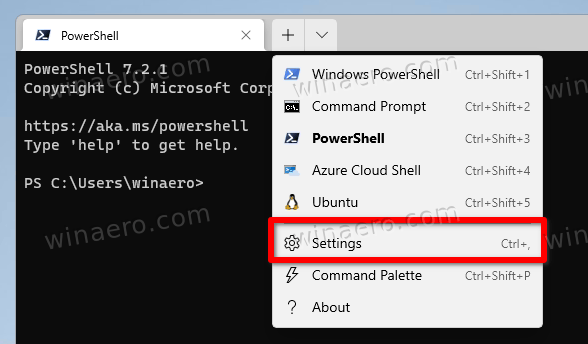
- На левой панели настроек выберите Запускать.
- Справа выберите Терминал Windows или Хост консоли Windows от Терминальное приложение по умолчанию выпадающее меню.

- Нажать на Сохранять кнопку, чтобы применить изменение.
Вы сделали.
Наконец, вы можете изменить предпочтительное приложение терминала прямо из Командная строка опции. Имейте в виду, что этот метод работает только в том случае, если для текущего терминального приложения установлено значение Windows Console Host, а не Windows Terminal.. Сделайте следующее.
Измените приложение терминала по умолчанию в свойствах командной строки
- Нажмите Выиграть + р и введите
cmd.exeв поле «Выполнить», чтобы открыть новую командную строку. - Щелкните правой кнопкой мыши строку заголовка и выберите Характеристики из меню.

- Перейти к Терминал вкладка в Характеристики диалог.
- Под Терминальное приложение по умолчаниювыберите либо Хост консоли Windows или Терминал Windows.
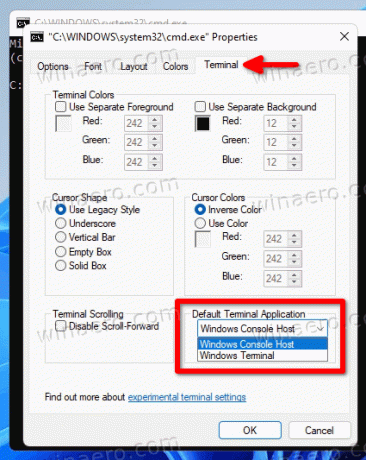
- Нажмите В ПОРЯДКЕ чтобы сохранить изменение.
Вы сделали.
Опять же, этот параметр будет недоступен, если вы уже установили в качестве терминального приложения по умолчанию терминал Windows. В этом случае вы должны использовать любой из методов, рассмотренных выше, чтобы переключить его обратно на Windows Console Host.
Вот и все.